Firefoxは、サイトに新しいファビコン(favicon)を設定しても、ブックマークのファビコンが反映されない場合があります。
私もその現象にずいぶんと悩まされました。
新しいファビコンが反映されるまでかなり苦戦したので、その方法を書いておきます。
Firefoxのファビコンが表示されない・反映されない原因
まず最初に「ファビコン(favicon)」について簡単に説明しておきます。
ファビコンとは、サイト名の左に出る小さなアイコンのことです。

サイトを表示した際のタブや、ブックマークをした画面によく出ていますね。
が、Firefoxでは、サイトに新しいファビコン(favicon)を設定しても、ブックマークのファビコンが反映されないことがあります。
これは次の理由によるものです。
原因はFirefoxのキャッシュ
Firefoxは、サイトを一度ブックマークすると、その際に記憶したファビコンを使い続けるという性質があります。
これが原因で、ブックマークに新しいファビコンが表示されない・反映されないといった現象が起こります。
つまり・・・
新しいファビコンを反映させるには、この記憶をリセットする、つまり、このキャッシュを削除する必要があるということです。

ファビコンのキャッシュを削除する際の注意点
さて、これからファビコンのキャッシュを削除する作業を行うわけですが、注意点が1つあります。
この作業を行うと、ブックマークのファビコンがすべてリセットされます。今まで表示されていたファビコンも含めて、いったん全部消えます。
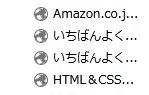
これを表示させるには、各サイトにもう一度アクセスして、ファビコンを再取得する必要があります。

「favicon.sqlite」を削除する手順
では、さっそく作業に入りましょう。
キャッシュの削除は、ファビコンのキャッシュを管理している「favicon.sqlite」を消す方法をとります。

以前は「places.sqlite」を消すのが対処法でしたが、Firefoxの仕様が変わり、ファビコンのキャッシュの管理は「favicon.sqlite」になりました。
では、手順をみていきましょう。
Firefoxのフォルダーを開く
1.Firefoxの「三」の部分をクリックしてメニューを出します。
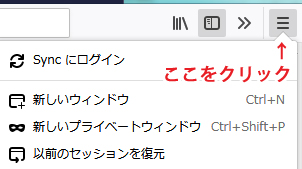
2.ヘルプをクリックします。
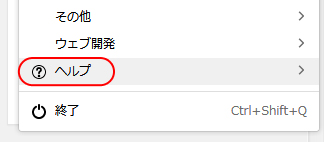
3.トラブルシューティング情報をクリックします。
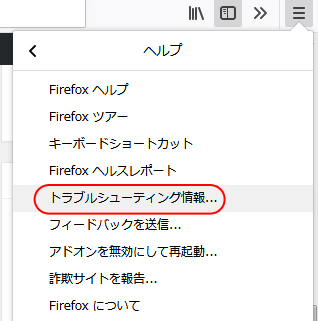
4.「フォルダーを開く」をクリックします。
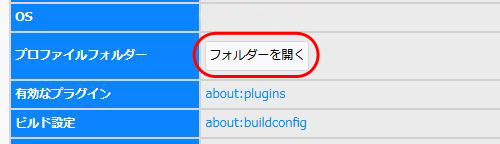
フォルダーが開いたら、Firefoxを終了させます。
「favicon.sqlite」を削除する
Firefoxを終了しても、開いたフォルダはそのままになっています。
「favicon.sqlite」を探し、これを削除します。
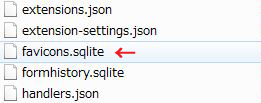
これでファビコンのキャッシュの削除は完了です。Firefoxを再起動します。
ファビコンを再取得する
Firefoxを再起動してからブックマークをみてみると、ファビコンがすべて消え、リセットされた状態になっています。
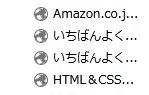
ここから各サイトにアクセスすると、自動でファビコンが取得されます。
ただ、取得されるまでに数秒ほどかかる場合がありますので、あせって次々とアクセスせず、気長にやるのがポイントです(笑)。

タブにアイコンが表示されたら取得完了ですので、それを目印にするとよいかと思います。※
※取得前に別サイトにアクセスすると、うまく取得できない場合があります。
【ちなみに】通常のキャッシュとは別
Firefoxのファビコンのキャッシュは、「オプション > プライバシーとセキュリティ」でいけるキャッシュの消去とは別になっています。
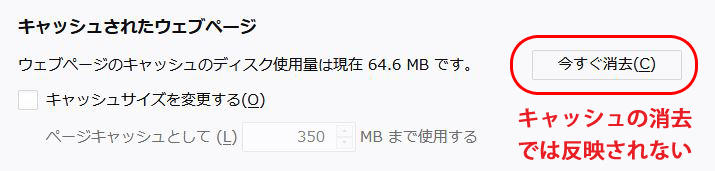
ただ、サイトによっては、この処理でアイコンが反映されたという報告もあるので、最初にこちらの方法を試してみるのもよいもしれません。
ファビコンが全リセットにはならない分、ためしやすいかと思います。
まとめ
もう一度すべてのサイトにアクセスするというのが、ちょっとめんどくさいですが、私はこれでうまく表示されるようになりましたよ!
今回の作業はキャッシュをいじる作業になりますので、自己責任のもと行ってくださいね。







